


部分网友在操作win11系统的时候,遇到了下班了但是文件还在传输的情况,这个时候我们就可以设置win11电脑自动关机了,这样既不会耽误文件传输,也不会耽误下班,那么win11怎么设置几小时后自动关机呢?下面小编给大家分享一下win11设置几小时后自动关机的操作方法。
win11设置几小时后自动关机的方法:
第一步:首先我们按下键盘上的快捷键:win+r 键,打开 运行 窗口。

第二步:在打开的运行窗口中,使用命令定时关机命令:“at 22:00 shutdown -s”,其中命令中的 22:00 是关机时间,即晚上10点自动关机,我们可以根据需要设置自动关机的时间。
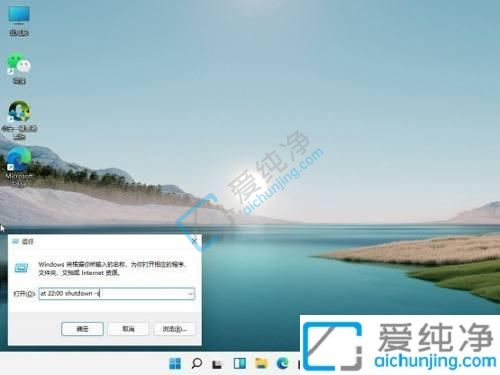
第三步:如果中途我们有事,想要取消自动关机命令,只需要在运行窗口中输入“ shutdown -a”,然后按回车即可。
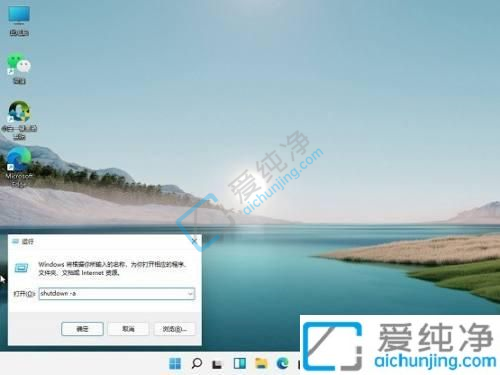
win11设置几小时后自动关机的方法就给大家介绍到这里了,大家可以根据以上步骤操作,更多精彩资讯,尽在爱纯净。
| 留言与评论(共有 条评论) |